Google Duo á Android: Hvernig á að virkja gagnasparnaðarham

Ef þú ert með farsímagagnatengingu ertu næstum örugglega með gagnalok sem takmarkar hversu mikið af gögnum þú getur halað niður í hverjum mánuði á ferðinni. A
Það er ekkert sérstaklega auðvelt að nota tölvu þegar þú ert sjónskertur. Þetta er vegna þess að aðalaðferðin til að taka á móti upplýsingum frá tölvunni þinni er sjónrænt í gegnum skjáinn. Það eru nokkur algeng verkfæri og brellur sem miða að því að hjálpa notendum með sjónskerðingu.
„High Contrast“ stilling er litasamsetning sem er hönnuð fyrir notendur sem eiga erfitt með að greina muninn á litum. Það er hannað til að hafa ákveðnari brúnir til að auðvelda þér að greina notendaviðmót á skjánum á áreiðanlegan hátt. Það endar oft með því að vera svart og hvítt fyrir hámarks birtuskil, en þetta er ekki algjörlega nauðsynlegt. Annað tól er kallað „skala“, þetta er í meginatriðum leið til að auka aðdráttarstigið. Stærð eykur stærð notendaviðmótsins sem og stærð innihalds forritsins, sem gerir það auðveldara að sjá, lesa og smella á allt. Skjálesari er tæki sem les sjálfkrafa upp textann á skjánum með því að nota texta-í-tal forrit.
Aðdráttur hefur ekki innbyggðan stuðning fyrir hátt birtuskil eða stærðarstærð, þó að það verði fyrir áhrifum af stillingum alls stýrikerfisins sem virkja þessa aðgengiseiginleika. Zoom aftur er ekki með innbyggðan skjálesara, en hann inniheldur virkni sem kallast „Screen Reader Alerts“ sem er hannaður til að samþætta skjálesurum til að veita tilkynningar sem verða lesnar upp. Til dæmis mun „spjallspjall móttekið“ skjálesaraviðvörun lesa upp orðið „Viðvörun“ og lesa síðan tilkynninguna þar sem fram kemur nafn sendanda og fjölda ólesinna skilaboða frá þeim.
Viðvörunarvirkni skjálesara er ætlað að bjóða upp á virkara og gagnlegra heyranlegt tilkynningakerfi fyrir þá notendur sem hafa með sjónskerðingu erfitt fyrir að lesa tilkynningasprettigluggana.
Ef þú vilt stilla hvaða skjálesaraviðvaranir eru virkjaðar geturðu gert það í stillingum Zoom. Til að fá aðgang að stillingunum, smelltu á notandatáknið þitt efst í hægra horninu og smelltu síðan á „Stillingar“.
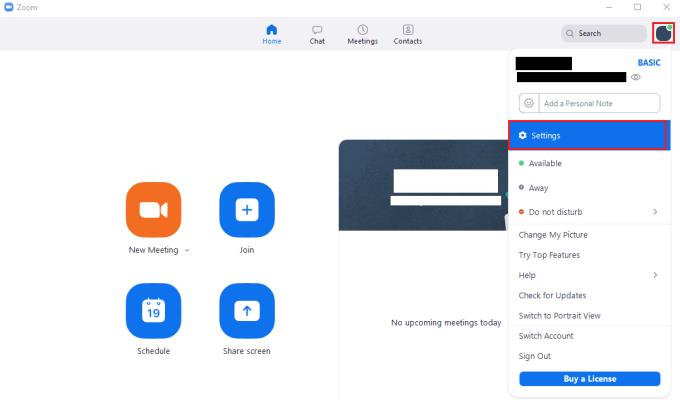
Til að fá aðgang að stillingum Zoom, smelltu á notandatáknið þitt og síðan á „Stillingar“ í fellivalmyndinni.
Þegar þú ert kominn í stillingarnar skaltu skipta yfir í „Aðgengi“ flipann. Neðst á síðunni geturðu fundið reitinn „Skjálesaraviðvaranir“. Hver færsla lýsir atburðarásinni þar sem viðvörunin verður virkjuð og gefur upp gátreit til að kveikja eða slökkva á viðvöruninni. Sjálfgefið er að allar viðvaranir skjálesara eru virkjaðar, ef þú finnur að þú færð of margar tilkynningar af einni tegund og það er að verða pirrandi skaltu haka úr viðeigandi gátreit til að slökkva á tilkynningunni.
Ábending: Ef skjálesarinn þinn er ekki að lesa upp viðvaranirnar rétt skaltu endurræsa Zoom og ganga úr skugga um að skjálesarinn þinn sé í gangi áður en Zoom fer af stað.
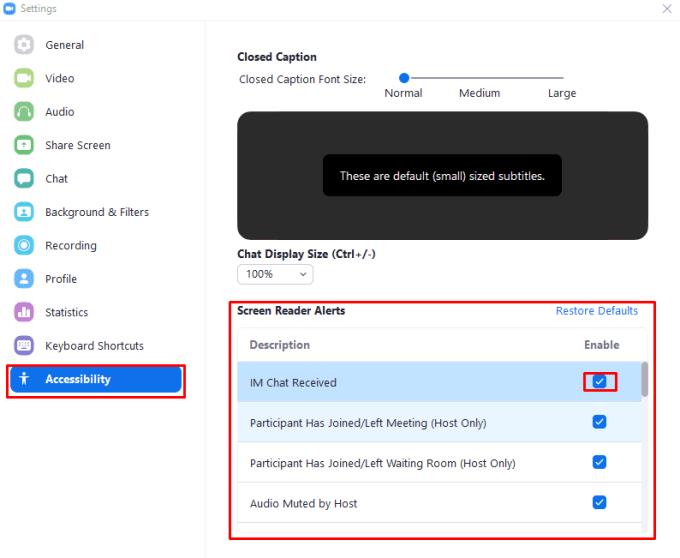
Merktu við eða afmerktu viðeigandi gátreit til að skipta um skjálesaraviðvörun í stillingum „Aðgengi“.
Ég vona að þessi handbók hafi hjálpað þér að læra hvernig á að stilla skjálesaraviðvaranir í Zoom. Ekki hika við að skilja eftir athugasemd.
Ef þú ert með farsímagagnatengingu ertu næstum örugglega með gagnalok sem takmarkar hversu mikið af gögnum þú getur halað niður í hverjum mánuði á ferðinni. A
Sýndarbakgrunnur aðdráttar er í miklu uppnámi þessa dagana þar sem sífellt fleira fólk um allan heim vinnur að heiman. Þau eru frábær leið til að fela bakgrunn herbergisins þíns á Zoom fundum sem leiða til…
Þessi félagslega fjarlægð er gróf fyrir okkur sem njótum þess að spila með klíkunni okkar. Þó þú getir ekki hitt hópinn þinn þýðir það ekki að þú getir ekki eytt gæðatíma...
Í tilboði um að taka þátt í kapphlaupinu um bestu myndbandsfundaforritin tilkynnti Facebook um kynningu á sínum eigin Messenger Rooms. Boðberaherbergi leyfa hópum fólks að tala fjarrænt með því að nota…
Mörg okkar eru enn föst við „WFH: Work From Home“ umhverfið og það mun ekki breytast í bráð. Af þeim myndfundalausnum sem þér standa til boða, Zoom enn…
Það hefur aldrei verið svona auðvelt að vinna og vinna í fjarvinnu og Zoom hefur séð til þess. Þjónustan býður upp á ókeypis og greidd áætlanir með stuðningi við að hýsa hundruð notenda í einu og býður upp á…
Þar sem Zoom tekur yfir meirihluta vinnu okkar og jafnvel félagslífs, erum við farin að treysta á það að miklu leyti. Zoom gerir notendum kleift að búa til sín eigin sýndarfundarherbergi og eiga samtal…
Fyrir flest okkar er Zoom orðið ómissandi tæki í vopnabúr okkar heima fyrir vinnu, sem við höfum lært að beita og meðhöndla á eins áhrifaríkan hátt og við getum til að virðast afkastamikil á meðan við erum bara að stjórna ...
Zoom hefur verið goto myndbandsfundaþjónusta fyrir alla síðan heimsfaraldurinn hófst. Það gerir allt að 500 notendum kleift að myndspjalla við hvern annan samtímis og þjónustan býður jafnvel upp á ókeypis…
Zoom er eitt vinsælasta myndbandsfundaforritið árið 2020 síðan heimsfaraldurinn hófst. Það býður þér upp á möguleika á að tengjast allt að 100 manns á ókeypis reikningi sem er óviðjafnanlegt af neinum samstarfsaðilum ...
Sum okkar gætu hafa snúið aftur yfir í venjulega skrifstofusamskiptareglur okkar en margar stofnanir eru enn háðar myndfunda- og samstarfsverkfærum. Nema þú hafir búið í helli fyrir þá...
Frá upphafi hefur Zoom lagt áherslu á að vera hin fullkomna myndsímtalslausn fyrir einstaklinga og fyrirtæki. Það var það fyrsta til að gera þjónustuna aðgengilega fyrir milljónir ókeypis notenda og hefur stýrt…
Þessi félagslega einangrun tekur sinn toll af fólki. Vinna getur komið þér niður, sérstaklega þar sem það gerist í þínu eigin heimili og þú hefur hvergi annars staðar að fara. Þess vegna höfum við safnað saman…
Zoom hefur vaxið hratt og orðið vinsælasta myndbandsfundaforritið í bransanum, og það verðskuldað. Það hefur réttu eiginleikana, býður upp á nógu öfluga ókeypis útgáfu og er mikið ...
5. apríl, 2020: Staðasíða Zoom sýnir nú núverandi stöðu „Vefviðskiptavinar“ þeirra sem virk. Það var „í viðhaldi“ áðan. Og við getum séð það. Ef þú…
Zoom hefur orðið eitt vinsælasta fjarsamvinnuforritið og þökk sé nýju 5.0 uppfærslunni hefur einnig verið leyst úr flestum persónuverndarmálum. Einn af vinsælustu eiginleikum…
Þegar við erum að venjast þessu að vinna heimafyrir, lærum við hægt og rólega bestu starfsvenjurnar sem geta veitt framleiðni okkar áþreifanlega aukningu. Myndsímtöl, eins og Zo…
Zoom hefur verið aðalviðskiptavinur myndbandsráðstefnu fyrir lítil fyrirtæki og frumkvöðla síðan heimsfaraldurinn hófst. Það styður allt að 100 notendur á ókeypis reikningi og gerir ráð fyrir enn fleiri ef þú opnar...
Aðdráttur er notaður fyrir margt þessa dagana, allt frá vefnámskeiðum til daglegra kennslustofna; en stundum þarftu bara að halla þér aftur og skemmta þér. Ef þú ert að missa af barkvöldunum þínum með vinum þínum, þessir…
Zoom sýndarbakgrunnur er í miklu uppnámi nú á dögum með sífellt fleira fólki sem hefur byrjað að vinna heiman frá sér. Þau eru auðveld og þægileg leið til að viðhalda friðhelgi einkalífsins en auka upplifun þína ...
Lærðu hvernig á að búa til efnisyfirlit í Google skjölum á auðveldan hátt.
AR Zone er innbyggt app sem er fáanlegt í nýjustu Samsung símunum. Lærðu meira um AR eiginleika, hvernig á að nota appið og hvernig á að fjarlægja það.
Við sýnum þér nákvæmar skref um hvernig á að breyta Facebook lykilorðinu þínu.
Chrome, sjálfgefið, sýnir þér ekki alla vefslóðina. Þér er kannski sama um þessi smáatriði, en ef þú þarft af einhverjum ástæðum að birta alla vefslóðina, nákvæmar leiðbeiningar um hvernig á að láta Google Chrome birta alla vefslóðina á veffangastikunni.
Reddit breytti hönnun sinni enn og aftur í janúar 2024. Endurhönnunin er hægt að sjá af notendum skjáborðsvafra og þrengir að aðalstraumnum á sama tíma og tenglar eru til staðar.
Að slá uppáhalds tilvitnunina þína úr bókinni þinni á Facebook er tímafrekt og fullt af villum. Lærðu hvernig á að nota Google Lens til að afrita texta úr bókum yfir í tækin þín.
Áminningar hafa alltaf verið aðal hápunktur Google Home. Þeir gera líf okkar örugglega auðveldara. Við skulum fara í stutta skoðunarferð um hvernig á að búa til áminningar á Google Home svo að þú missir aldrei af því að sinna mikilvægum erindum.
Stundum, þegar þú ert að vinna í Chrome, geturðu ekki fengið aðgang að ákveðnum vefsíðum og færð upp villuna „Laga DNS vistfang netþjóns fannst ekki í Chrome“. Hér er hvernig þú getur leyst málið.
Hvernig á að breyta lykilorðinu þínu á Netflix streymisvídeóþjónustunni með því að nota valinn vafra eða Android app.
Ef þú vilt losna við endurheimta síður skilaboðin á Microsoft Edge skaltu einfaldlega loka vafranum eða ýta á Escape takkann.










![Hvernig á að komast framhjá Zoom 403 bannaða villu [Uppfærsla: Zoom lagaði málið] Hvernig á að komast framhjá Zoom 403 bannaða villu [Uppfærsla: Zoom lagaði málið]](https://blog.webtech360.com/resources8/images31/image-2646-0105182808274.png)












